Už také na našem eshopu můžete platit pomocí technologie Apple Pay. Pokud používáte Apple produkty, bude teď pro vás zaplacení zboží otázkou sekundy.
Pokud hodláte v našem eshopu zaplatit produkty, které jste vložili do košíku, tak nejrychlejší metodou bude právě Apple Pay. Můžete také použít svou platební kartu a platbu pomocí 3D secure, takže jen opíšete údaje z karty a potvrdíte pomocí aplikace nebo SMS. Kromě toho nabízíme i platbu pomocí Bitcoin nebo bankovním převodem.
Jak platit s Apple Pay
S Apple Pay můžete platit jak v kamenných obchodech, tak v eshopech. U pokladny podržíte u platebního terminálu svůj iPhone nebo hodinky Apple Watch. V případě online platby je to ještě jednodušší a jakmile budete vyzvání, tak jen potvrdíte platbu otiskem prstu nebo skenem obličeje.
V případě platby skrz Apple Pay lze využít i počítač Mac. Je potřeba, aby už měl tlačítko s Touch ID pro potvrzení platby otiskem prstu. Podívejte se, jak vše u konkrétního modelu nastavit.
Jak Apple Pay nastavit
Pro přidání platební karty a využití s Apple Pay do iPhonu postupujte takto:
- Otevřete aplikaci Wallet a klepněte na
 .
. - Podle zobrazeného postupu přidejte novou kartu. Pokud se vám zobrazí výzva k přidání karty, kterou používáte se svým Apple ID, karet z jiných zařízení nebo nedávno odstraněných karet, zvolte je a zadejte bezpečnostní kódy karet. Abyste kartu mohli přidat do Walletu, budete si možná muset stáhnout aplikaci banky nebo vydavatele karty.
- Klepněte na Další. Banka nebo vydavatel karty ověří údaje a rozhodne, jestli kartu můžete s Apple Pay používat. Pokud bude banka nebo vydavatel karty k ověření karty potřebovat víc informací, požádá vás o ně. Až budete mít požadované informace, vraťte se do Walletu a klepněte na svou kartu.
- Jakmile banka nebo vydavatel kartu ověří, klepněte na Další. Pak můžete začít Apple Pay používat.

Pro nastavení v iPadu:
- Přejděte do Nastavení > Wallet a Apple Pay.
- Klepněte na Přidat kartu.
- Podle zobrazeného postupu přidejte novou kartu. Pokud se vám zobrazí výzva k přidání karty, kterou používáte se svým Apple ID, karet z jiných zařízení nebo nedávno odstraněných karet, zvolte je a zadejte bezpečnostní kódy karet.
- Klepněte na Další. Banka nebo vydavatel karty ověří údaje a rozhodne, jestli kartu můžete s Apple Pay používat. Pokud bude banka nebo vydavatel karty k ověření karty potřebovat víc informací, požádá vás o ně. Až budete mít požadované informace, vraťte se do Nastavení > Wallet a Apple Pay a klepněte na kartu.
- Jakmile banka nebo vydavatel kartu ověří, klepněte na Další. Pak můžete začít Apple Pay používat.
Pro přidání karty do Apple Watch:
- Otevřete na iPhonu aplikaci Watch a přejděte na panel Moje hodinky. Pokud máte víc hodinek, zvolte jedny.
- Klepněte na Wallet a Apple Pay.
- Podle zobrazeného postupu přidejte svou kartu. Novou kartu přidáte klepnutím na Přidat kartu. Pokud se vám zobrazí výzva k přidání karty, kterou používáte se svým Apple ID, karet z jiných zařízení nebo nedávno odstraněných karet, zvolte je a zadejte bezpečnostní kódy karet.
- Klepněte na Další. Banka nebo vydavatel karty ověří údaje a rozhodne, jestli kartu můžete s Apple Pay používat. Pokud bude banka nebo vydavatel karty k ověření karty potřebovat víc informací, požádá vás o ně. Až budete mít požadované informace, vraťte se do nastavení Wallet a Apple Pay a klepněte na kartu.
- Jakmile banka nebo vydavatel kartu ověří, klepněte na Další. Pak můžete začít Apple Pay používat.
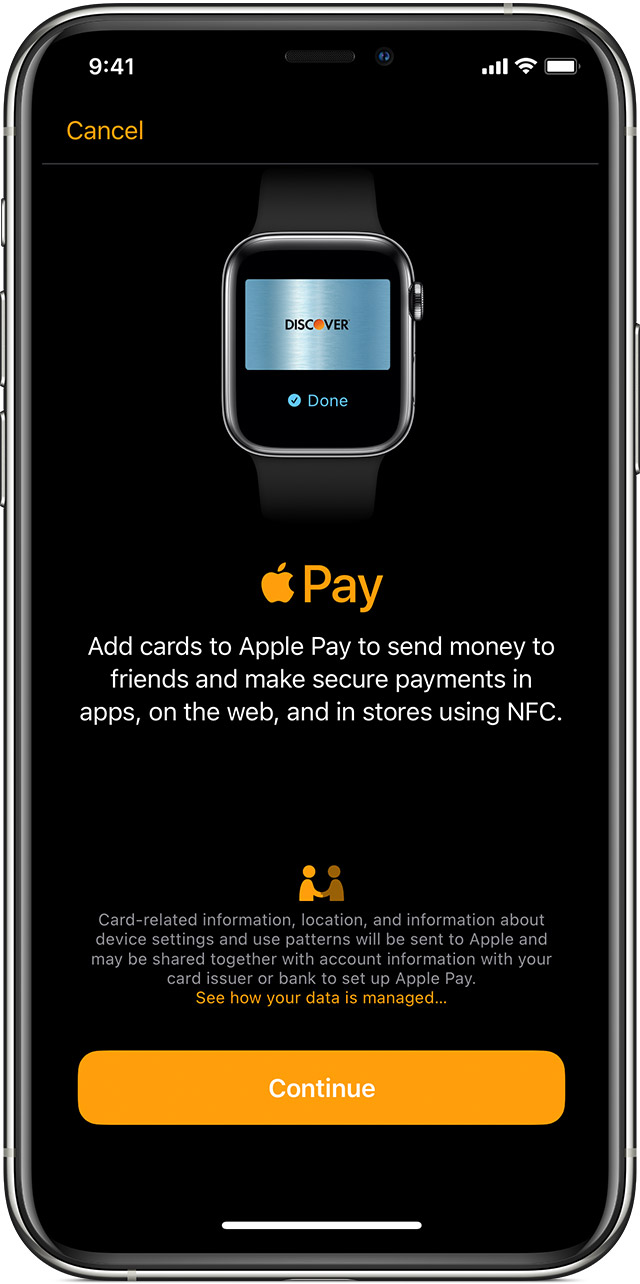
Pro přidání platební karty do Macu postupujte takto:
K přidání karty do Apple Pay potřebujete model Macu s Touch ID. Na modelech Macu bez zabudovaného Touch ID můžete platit nákupy pomocí Apple Pay na vyhovujícím iPhonu nebo Apple Watch. Stačí, když na iPhonu přejdete do Nastavení > Wallet a Apple Pay a zapnete volbu Povolit platby na Macu.
Do Macu s Touch ID přidáte platební kartu následovně:
- Na Macu s Touch ID přejděte do Předvoleb systému > Wallet a Apple Pay.
- Klepněte na Přidat kartu.
- Podle zobrazeného postupu přidejte novou kartu. Když budete vyzváni k přidání karty, kterou používáte se svým Apple ID, jednoduše zadejte její bezpečnostní kód.
- Klepněte na Další. Banka nebo vydavatel karty ověří vaše údaje a rozhodne, jestli kartu můžete do Apple Pay přidat. Pokud bude banka nebo vydavatel karty k ověření karty potřebovat víc informací, požádá vás o ně. Až budete mít požadované informace, vraťte se do Předvoleb systému > Wallet a Apple Pay a klepněte na kartu.
- Jakmile banka nebo vydavatel kartu ověří, klepněte na Další. Pak můžete začít Apple Pay používat.

Jak vidíte, Apple Pay nastavíte během pár kroků, a pak už vám funguje velmi rychle. Placení je navíc velmi bezpečné a také máte okamžitý přehled o utracených prostředcích. Nakupování s Apple Pay je radost, tak na co čekáte? Pojďte si u nás vybrat něco hezkého!

